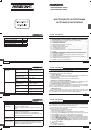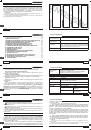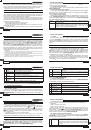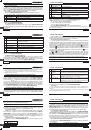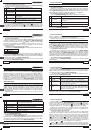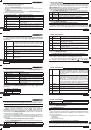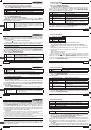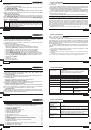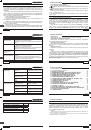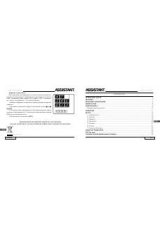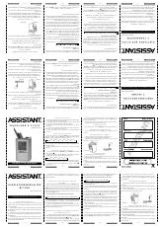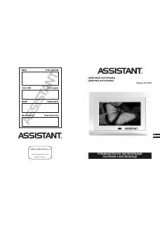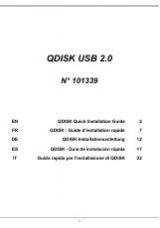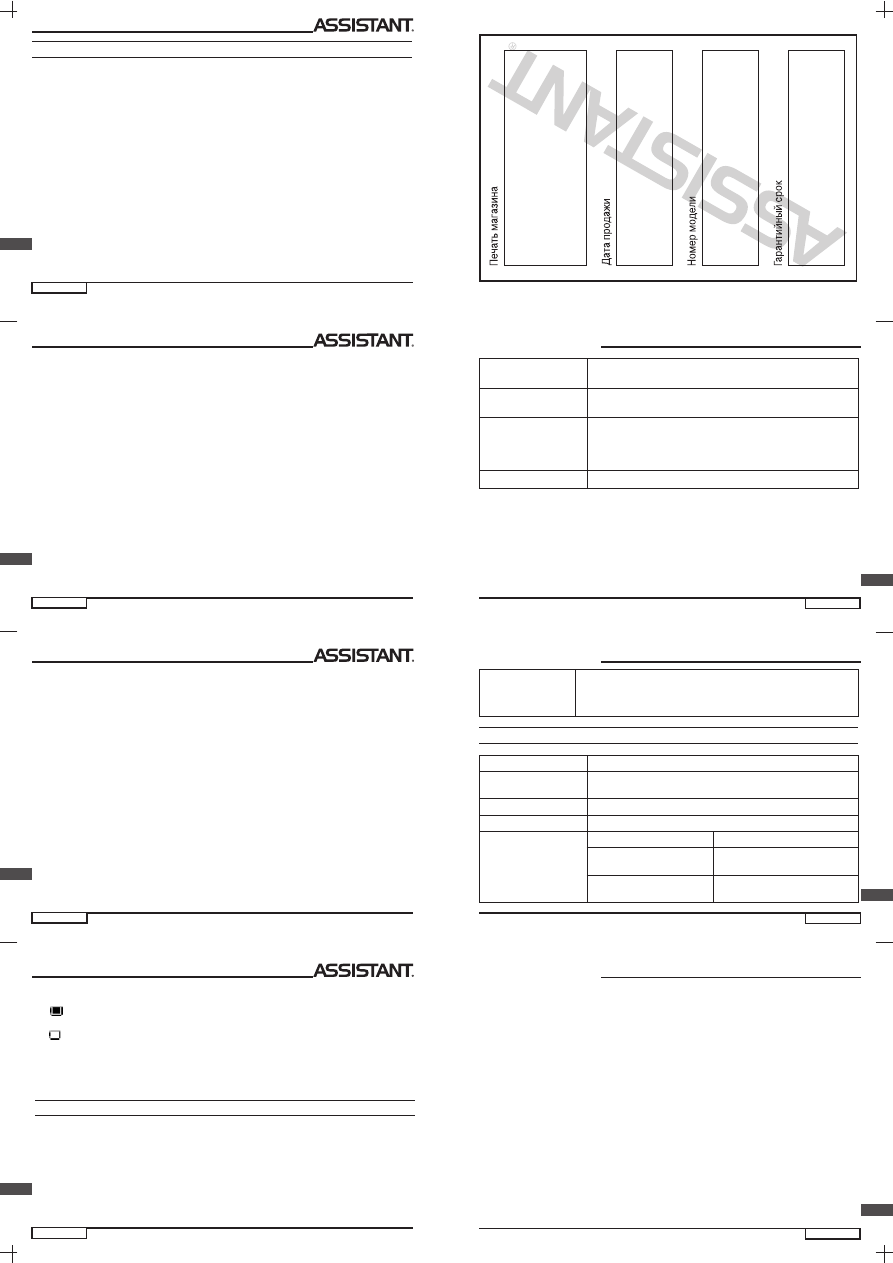
стр. 4
P
стор. 37
... ВАШІ ПОМІЧНИКИ
У
стр. 2
P
стор. 39
... ВАШІ ПОМІЧНИКИ
У
стр. 8
P
стор. 33
... ВАШІ ПОМІЧНИКИ
У
стр. 6
P
стор. 35
... ВАШІ ПОМІЧНИКИ
У
4.7. Воспроизведение А-В сегмента.................................................
...........18
4.8. Режим сравнения сегментов
..................................................................19
5. ДИктОФОн (RECORD)
.............................................................................19
6. РЕЖИМ ВОсПРОИЗВЕДЕнИя ЗаПИсаннЫХ ФаЙЛОВ (VOICE)
....22
7. кОнВЕРтИРОВанИЕ ФаЙЛОВ ACT В ФОРМат WAV
........................22
8. РЕЖИМ FM РаДИОПРИЕМнИка (FM-RADIO)
......................................23
9. РЕЖИМ ПРОсМОтРа ИЗОБРаЖЕнИЙ (PHOTO)
.............................
..24
10. РЕЖИМ ВОсПРОИЗВЕДЕнИя ВИДЕО (MOVIE)
.................................25
11. кОнВЕРтИРОВанИЕ ВИДЕО ФаЙЛОВ В ФОРМат AMV
..............27
12. РЕЖИМ настРОЕк (SETUP)
.................................................................28
13. РЕЖИМ ЧтЕнИя (E-BOOK)
...................................................................30
14. РЕЖИМ USB ДИска
.................................................................................31
15. ОБнОВЛЕнИЕ ВстРОЕннОГО ПО (ПРОШИВкИ)
.............................31
16. уПРаВЛЕнИЕ ПаПкаМИ И ФаЙЛаМИ
...............................................32
17. ФункЦИя «LINE-IN»
...............................................................................33
18. ФункЦИя ЛИЧнОГО ДИскОВОГО ПРОстРанстВа
......................34
19. ВОЗМОЖнЫЕ нЕПОЛаДкИ И ПутИ ИХ РЕШЕнИя
.......................36
20. тЕХнИЧЕскИЕ ХаРактЕРИстИкИ
....................................................37
21. кОМПЛЕктаЦИя
....................................................................................40
Музичні формати,
які підтримуються
MP1, MP2, MP3, WMA, WMV, ASF, WAV
Робоча
температура
-5 ~ 40°С
Багатомовний
інтерфейс
Англійська, французька, німецька, італійська, росій
-
ська, голландська, португальська, іспанська, швед
-
ська, чеська, датська, польська, тайська, китайська,
японська, корейська, турецька та ін.
Операційні системи Windows98/SE/ME/2000/XP, Mac OS 10, Linux 2.4.2
ВВЕДЕнИЕ
Спасибо за покупку нашего МР4 плеера!
Данное устройство поддерживает форматы MP1, MP2, MP3, JPEG, BMP,
GIF, TXT, AMV/MTV (в комплекте прилагается программное обеспечение
для конвертирования видео форматов *.wmv, *.wma, *.asf, *.mpg, *.mpeg,
*.mov и *.avi в формат AMV/MTV) и WAV. Этот плеер сочетает в себе высо
-
кое качество, надежность и привлекательный дизайн.
Примечание:
• Внимательно прочитайте эту инструкцию перед использованием устройства. Со
-
храните инструкцию для дальнейшего использования.
• Список функций и управление плеером может быть незначительно изменены без
предупреждения конечного потребителя.
Ïå
ֈ
òê
à
ìàã
àçèíó
Äà
òà
ïðî
äàæ
ó
Íîìåð
ìî
äå
ë³
Ãàðàíò³éíèé
ñòðîê
2.2. Индикатор заряда батареи
Существует 9 уровней индикации зарядки плеера.
В процессе использования индикатор показывает уменьшение за
-
ряда аккумулятора.
Индикатор пустеет, когда заряд батареи на исходе. Это значит, что
необходимо зарядить батарею.
Перед зарядкой включите плеер. Некоторые модели плееров не будут
заряжаться в выключенном состоянии.
Для экономии заряда аккумулятор выключайте плеер, если вы его не
используете.
3. ОснОВнЫЕ ОПЕРаЦИИ
3.1. Включение/выключение устройства
Чтобы включить устройство переместите переключатель
[ON=OFF]
в
позицию «ON», после чего плеер включится без дополнительного нажатия
других клавиш. Если переключатель
[ON=OFF]
находится в позиции «ON»,
нажмите и удерживайте несколько секунд кнопку
[
►
||
/
▪
]
, чтобы включить
плеер, когда он выключен.
Чтобы выключить устройство переместите переключатель
[ON=OFF]
в
позицию «OFF», после чего плеер выключится без дополнительного нажа
-
тия других клавиш. Если переключатель
[ON=OFF]
находится в позиции
для диску, який потрібно зашифрувати, введіть ім’я користувача та пароль,
та натисніть Start.
4. Натисніть «OK» та перезавантажте комп’ютер.
5. Після перевантаження Ви побачите два диски (для версій Windows
2000 SP4 або більш ранніх Ви можете побачити лише один символ диску),
натисніть, щоб побачити зашифрований диск (другий), Ви побачите три
файли – два прихованих, та один робочий.
Деякі операційні системи (Windows 2000 SP4 або більш ранніх версії)
можуть не розпізнавати USB-диск з двома символами. Тому Вам необхід
-
но обрати активний диск, використовуючи функцію «Розподілу диску» в
режимі налаштувань плеєра, вручну, лише тоді активний диск буде роз
-
пізнаний ПК.
6. Запустіть файл «RdiskDecrypt.exe» та введіть ім’я користувача та пароль.
Якщо все правильно, Ви зможете відкрити диск та скопіювати до нього файли.
7. Ви мусите вводити ім’я користувача та пароль кожного разу, щоб отри
-
мати доступ до зашифрованого диску.
Примітки:
• Розподіл одного диску на частини видалить усі дані, те саме відбувається і в про
-
цесі об’єднання.
• Запам’ятайте ім’я користувача та пароль. Якщо Ви їх забудете, Ви зможете активу
-
вати лише процес об’єднання та втратите всі зашифровані дані.
• эквалайзер
Естественный, рок, поп, классика, мягкий, джазовый и басовый.
• Различные режимы воспроизведения
Нормальный, повтор, каталог, повтор каталога, повтор всего, произ
-
вольный, ознакомительный.
• Режим экономии батареи
Вы можете установить режим ожидания и режим экономии батареи для
оптимального использования плеера и продления службы батареи.
• Функция «Line-in»
Возможность производить запись с внешних аудио источников через
линейный вход.
• Игры
В некоторых моделях плеера представлен режим игр, в него входят
4 игры: «Russia Block», «Huarong Road», «Move Block» и «Snake». Для
управления в играх используйте кнопки
[
|
◄
◄]
,
[
►►
|
]
,
[
5
]/[+]/[V+]/[VOL+]/
[VOL]+
[
►►
|
]
,
[
6
]/[-]/[V-]/[VOL-]/[VOL]+
[
|
◄
◄]
, которые работают как кнопки
передвижения объектов, кнопку
[
►
||
/
▪
]
для дополнительных функций в
некоторых играх и кнопку
[MENU]/[MODE]/[M]
для выхода в подменю
режима игр.
Не вдається
завантажити
файли
Запевніться, що кабель USB не пошкоджено та чи
правильно він підключений.
Перевірте, чи правильно встановлений драйвер.
Запевніться в наявності вільної пам’яті.
20. тЕХнІЧнІ ХаРактЕРИстИкИ
Дисплей
CSTN/TFT
З’єднання з ПК
Швидкісний інтерфейс обміну даними USB 1.1 (чи
-
тання 1 000 КБ, запис 800 КБ)
Пам’ять
128 MБ – 2 ГБ Flash
Джерело живлення Літієвий акумулятор
Диктофон
Частота запиту
8 KГц
Формат
WAV (32 Kбіт/с), ACT
(8 Kбіт/с)
Час
35 годин (ACT,
128 MБ Flash)